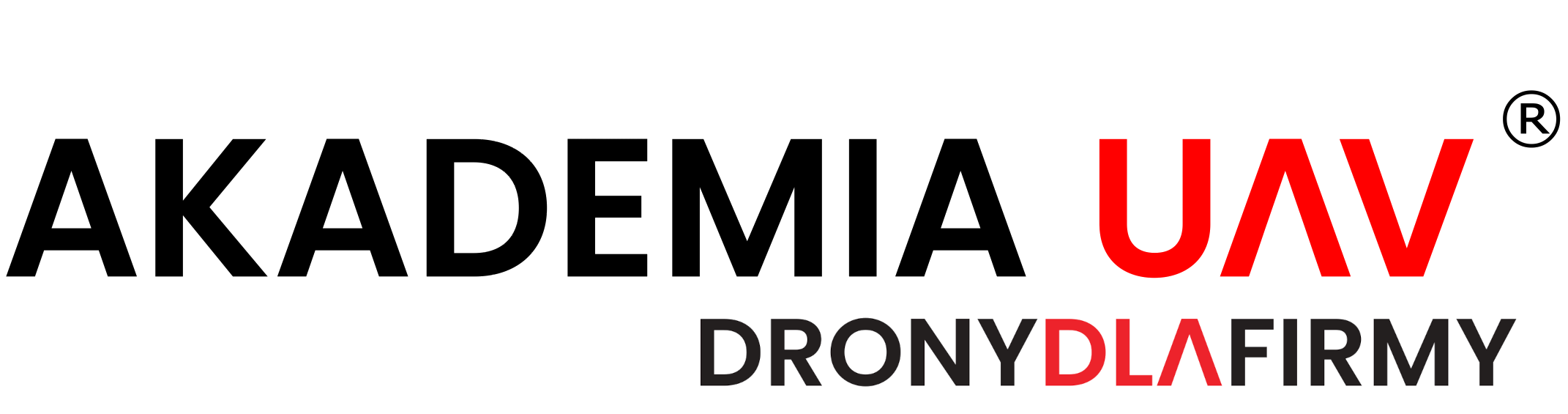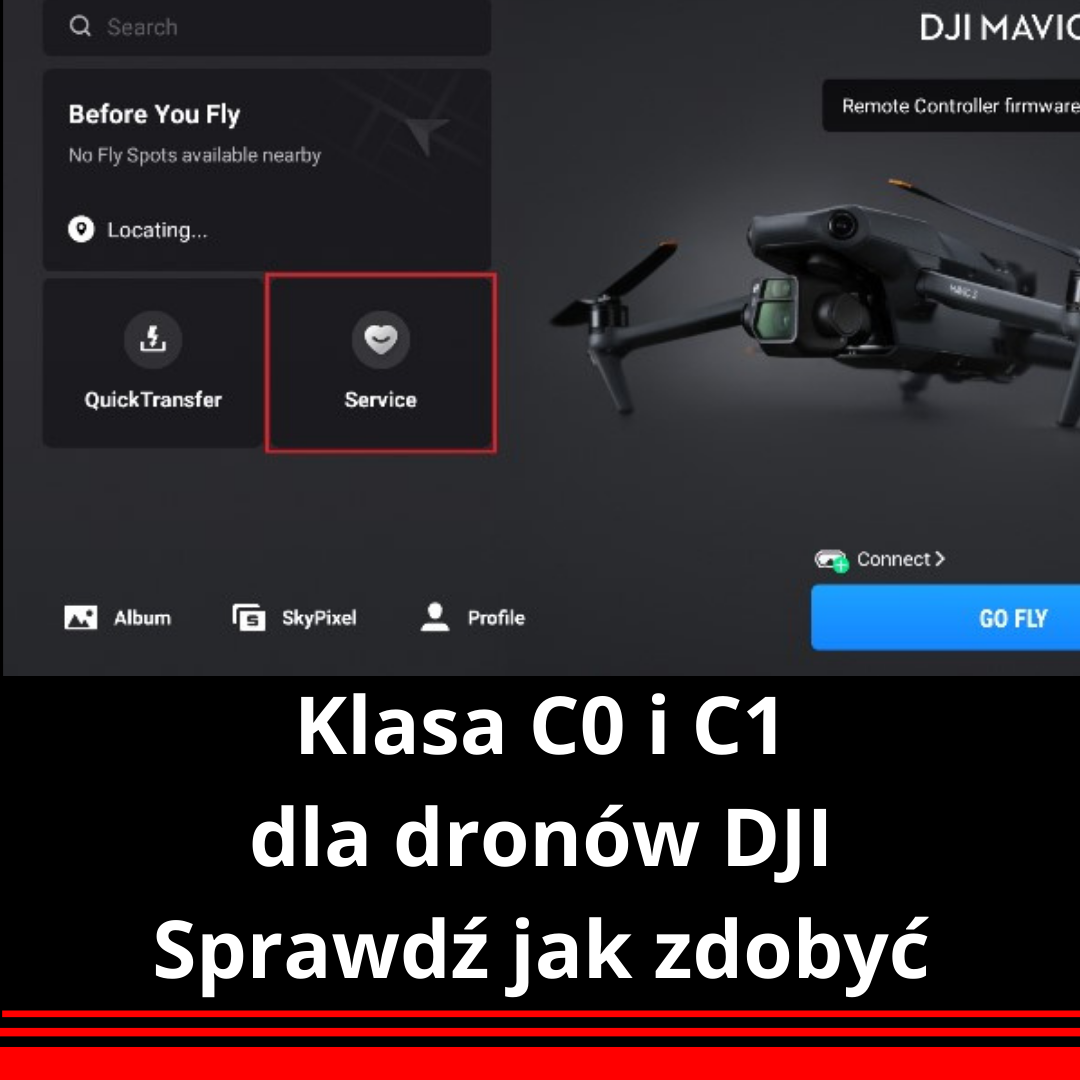Krok 1
Przed przystąpieniem do złożenia wniosku o klasę należy włączyć aplikacje DJI Fly i połączyć się z dronem. Trzeba udostępnić Internet w przypadku aparatury DJI RC i jeśli obraz przełączył się na kamerę należy wrócić do ekranu głównego.
Krok 2
W tym miejscu powinno pokazać się okno, które pokaże dostępne aktualizacje. Jeśli jednak tak się nie wydarzyło należy przejść do zakładki Profil (postać człowieka) na dole ekranu. Następnie w zakładce Settings (Ustawienia) znajdziemy opcję aktualizacji oprogramowania. Wykonujemy aktualizację zgodnie z wyskakującymi oknami. (jeśli posiadasz najnowsze oprogramowanie przejdź do następnego kroku).
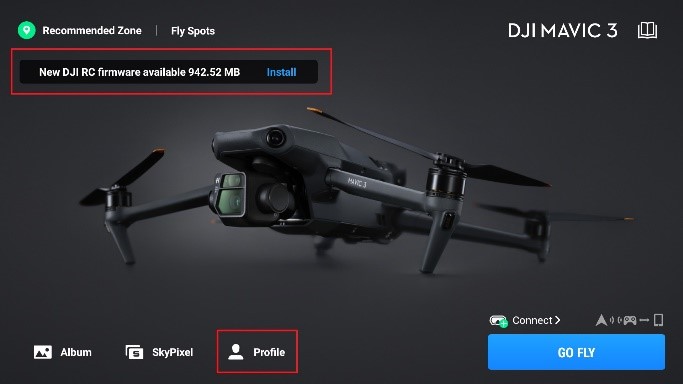
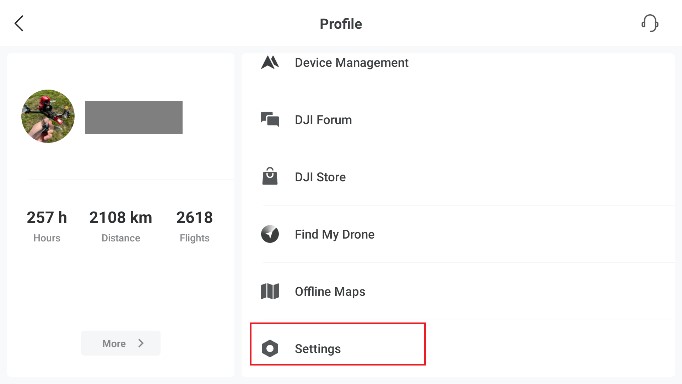
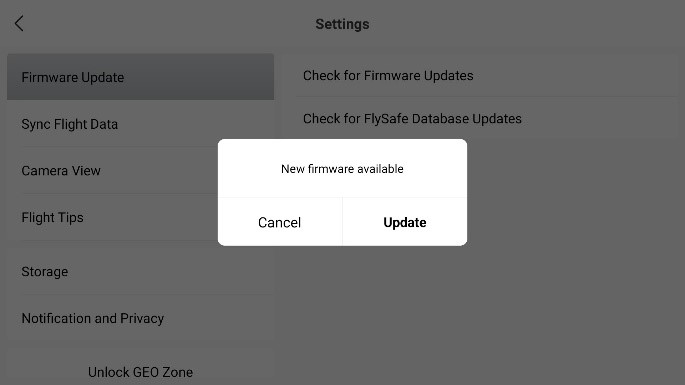
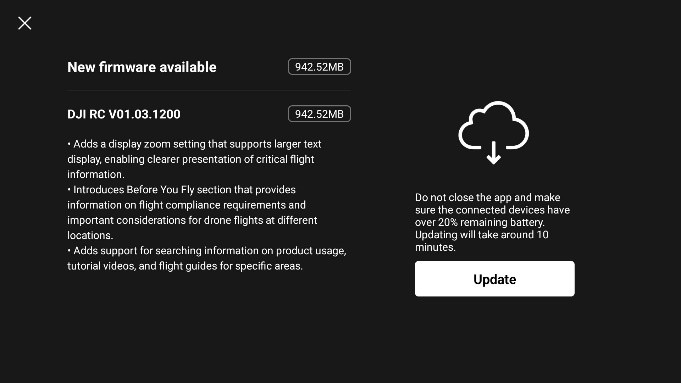
Krok 3
Po poprawnej aktualizacji powinno pokazać się poniższe menu z nowymi opcjami. Wybierz zakładkę Service (Serwis). A następnie Cx Label Request (Zgłoszenie Cx Label)
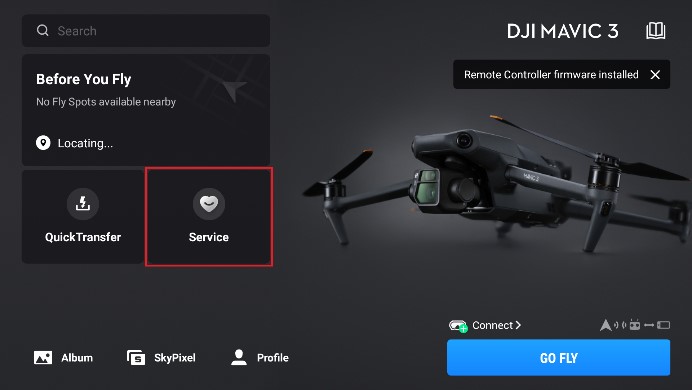
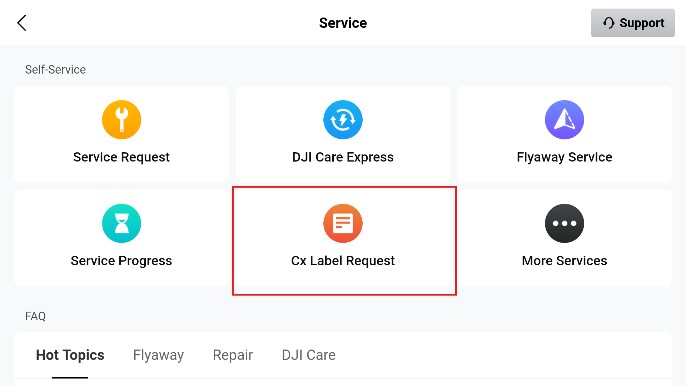
Tutaj należy wpisać adres korespondencyjny do wysłania naklejek. Po ich otrzymaniu należy je umieścić na dronie. Naklejki dotrą do nas w około 20 dni roboczych. Przesłanie naklejek jest bezpłatne.
Krok 4
Po otrzymaniu naklejek należy umieścić je na dronie zgodnie z załączoną instrukcją razem w liście od producenta. Jeśli wszystkie naklejki są na swoim miejscu wykonujemy fotografie drona a następnie trzeba udostępnić je na swoim koncie DJI.
Krok 5
Wejdź na stronę https://www.dji.com/pl a następnie wybierz zakładkę Support. Następnie przejdź do okna My Service Portal i zaloguj się na swoje konto DJI. W tym miejscu przejdź do zakładki My class identification application gdzie możesz udostępnić zdjęcia i wysłać do akceptacji. Po zweryfikowaniu poprawności umieszczenia naklejek proces zostanie zakończony i zostanie dodany dokument PDF potwierdzający nadanie klasy dla naszego drona.
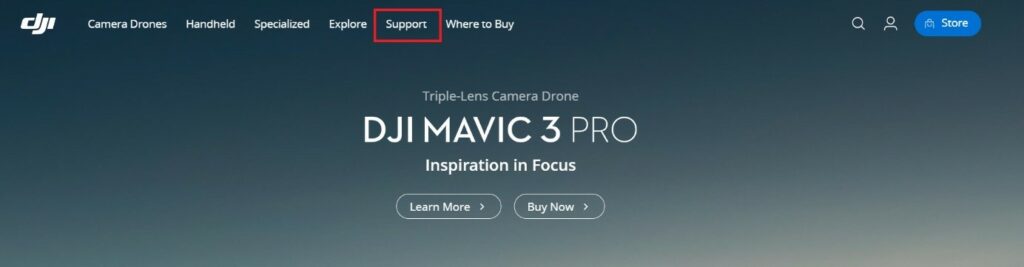
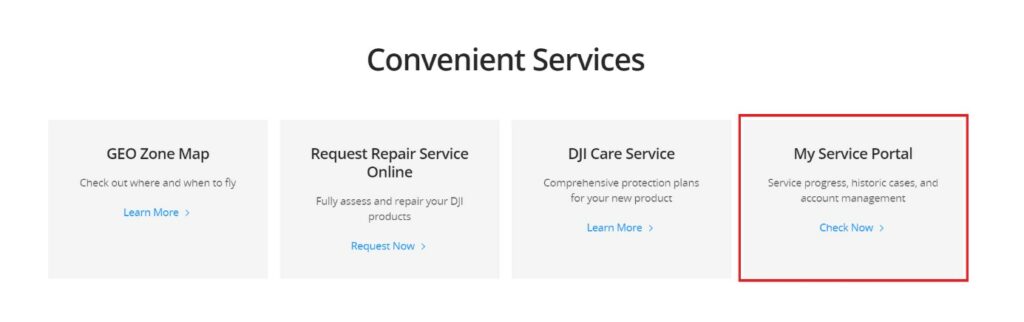
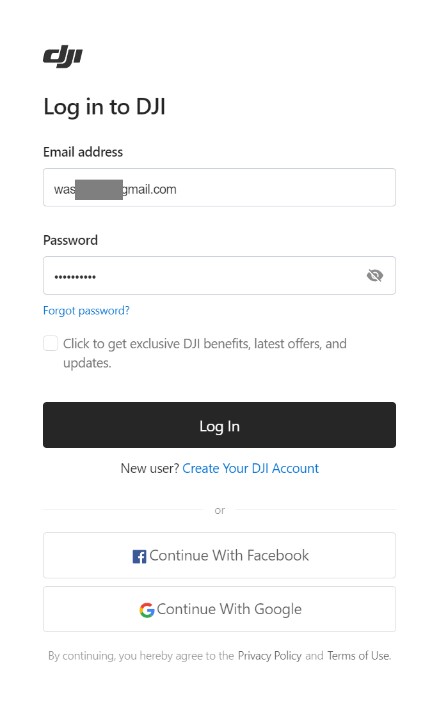
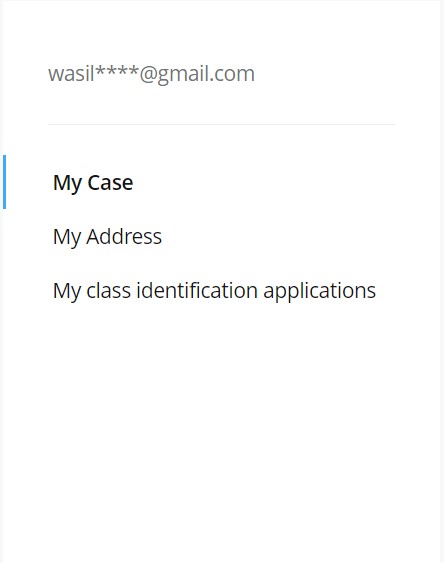
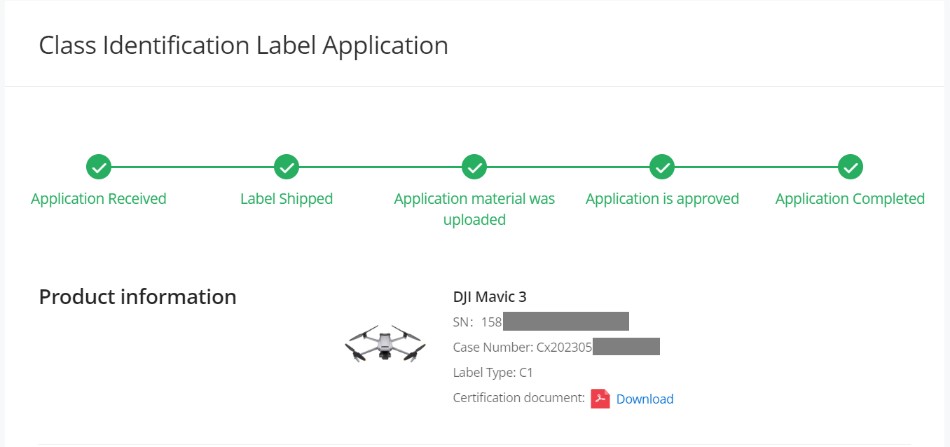
Potrzebujesz pomocy związanej z aplikacją o oznakowanie klasy dla dronów?
Skorzystaj z bezpłatnej konsultacji.